App-instellingen
Met de functie “App-instellingen” bepaal je globale opties die voor alle projecten op je apparaat gelden. In tegenstelling tot projectspecifieke instellingen werken deze voorkeuren overal in de app door.
Wat valt onder app-instellingen?
QuickPlanX beheert twee categorieën instellingen op het apparaat:
Algemene instellingen
Regelen basisfunctionaliteit, zoals de opslaglocatie van projectback-ups.
Gebruikersinterface-instellingen
Bepalen hoe de interface eruitziet voor alle projecten op dit apparaat. Bekijk details.
App-instellingen openen
De toegang verschilt per apparaat:
-
iPad en Mac: Open het welkomstvenster, toon de zijbalk en kies de opties in de sectie “Instellingen”.
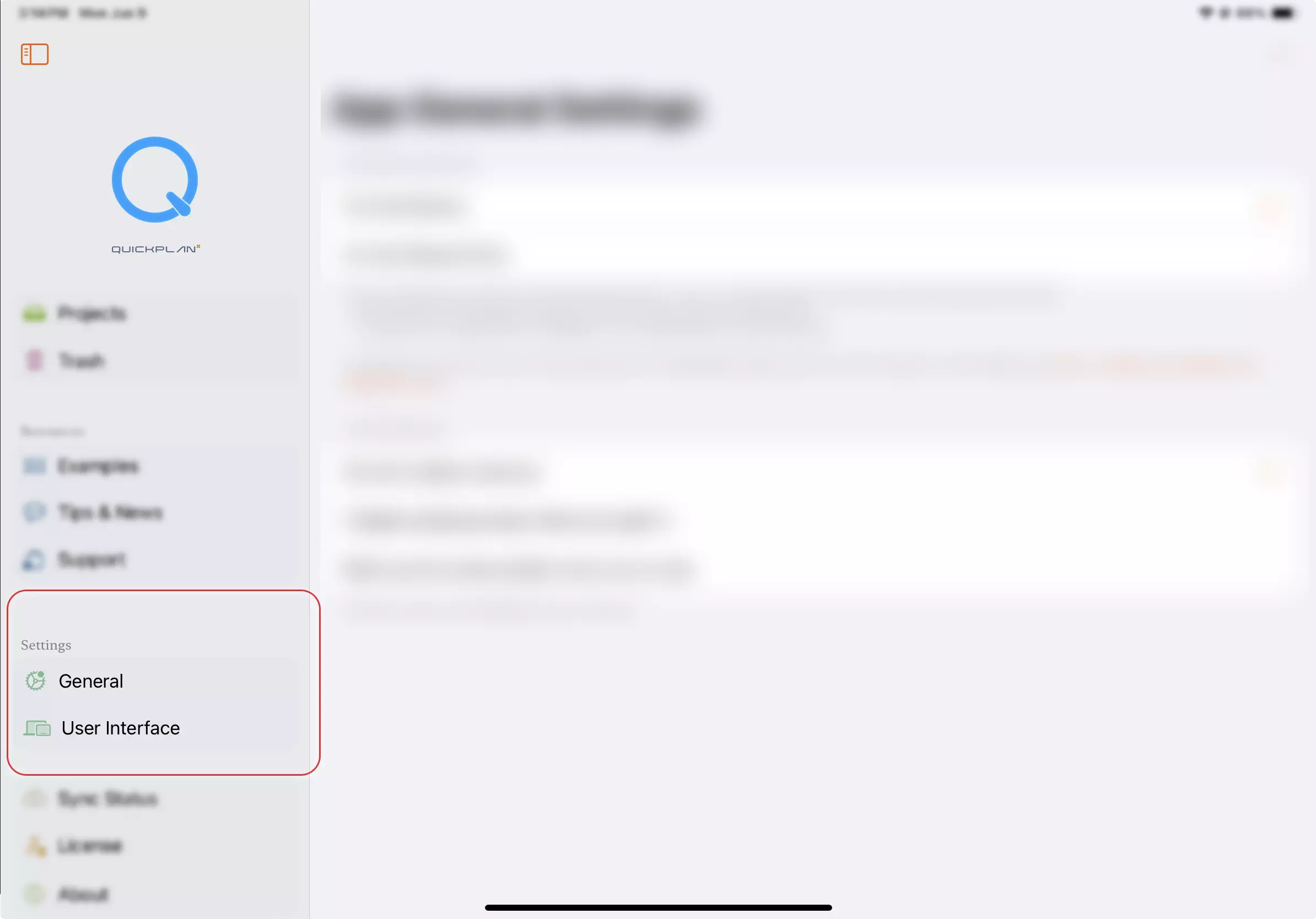
-
iPhone: Tik op het tabblad
···voor “Algemene instellingen” en “Gebruikersinterface-instellingen”.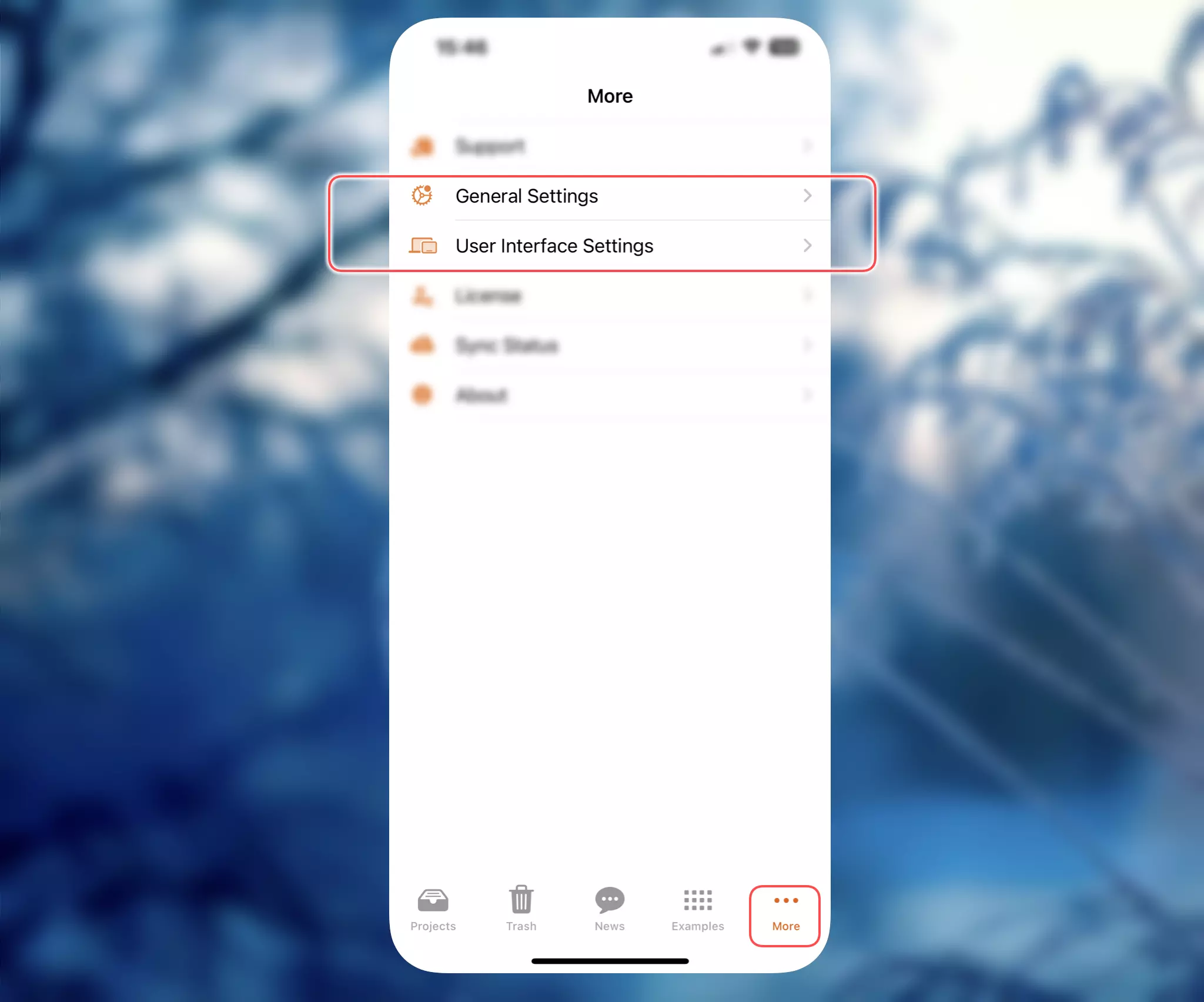
-
Mac: Je kunt de instellingen ook openen via het app-menu of met de sneltoets
Command+,(⌘,).
App-instellingen versus projectinstellingen
QuickPlanX biedt app-brede instellingen (algemeen en UI), terwijl elk project daarnaast eigen projectinstellingen heeft (projecteigenschappen en UI-aanpassingen).
Waarom twee manieren om de gebruikersinterface aan te passen?
-
Projectafhankelijke opties: Sommige UI-voorkeuren hangen af van het project. Welke taakvelden zichtbaar zijn kan verschillen; via de taakbalk kies je welke velden je toont. Deze aanpassingen gelden per project en synchroniseren naar andere apparaten.
-
Apparaatafhankelijke opties: Andere voorkeuren richten zich op het apparaat dat je gebruikt. Misschien wil je grotere lettertypen op de Mac en standaardgrootte op de iPad. Dergelijke instellingen blijven lokaal en worden niet gesynchroniseerd.
Kort samengevat: opties die van het project afhangen stel je in bij de projectinstellingen. Alles wat elk project op het apparaat raakt, vind je bij de app-instellingen.
App-instellingen beïnvloeden de hele toepassing en alle projecten op het apparaat. Wil je iets alleen voor één project aanpassen, ga dan naar de projectinstellingen. Open het project, tik in de werkbalk op de projectnaam en pas het aan – andere projecten blijven onaangeroerd.